
Mục lục:
- Tác giả John Day [email protected].
- Public 2024-01-30 13:36.
- Sửa đổi lần cuối 2025-01-23 15:15.


Bạn sẽ là chủ đề bàn tán của thị trấn khi đeo chiếc đồng hồ đeo tay đáng ghét, quá khổ và hoàn toàn không thực tế này. Hiển thị ngôn ngữ hôi yêu thích, lời bài hát, số nguyên tố, v.v. Lấy cảm hứng từ bộ Microreader, tôi quyết định làm một chiếc đồng hồ khổng lồ bằng cách sử dụng các màn hình 16 phân đoạn tương tự. Mười hai giờ sau, tôi thoát ra khỏi sự khổ sở của mình và ngừng cố gắng định tuyến một xe buýt dữ liệu mười sáu bit trên một pcb một mặt đủ nhỏ để đeo trên cổ tay của bạn. Quay trở lại hộp bí ẩn digikey của tôi, tôi đã đưa ra một màn hình hiển thị bốn ký tự được tạo thành từ các ma trận dẫn 5x7. Đầu vào dữ liệu song song 7 bit, không cần mười ba điện trở hạn chế dòng điện, ký tự chữ hoa và chữ thường, phần còn lại tự viết. Công bằng mà nói, tôi sẽ không thực sự khuyên bất cứ ai thử làm một trong những thứ này. Nếu bạn biết đủ để làm theo, bạn có thể hoàn thành công việc tốt hơn tôi. Nếu bạn không biết chuyện gì đang xảy ra, thì tài liệu hướng dẫn này sẽ không dạy bạn tất cả những gì bạn cần biết. P. S. Nếu bạn sử dụng điều này để cuộn các câu cửa miệng trên internet ở nơi công cộng, bạn là một người xấu và nên xấu hổ.
Bước 1: Cùng nhau tập hợp tin nhắn của bạn
Những gì bạn sẽ cần: DLO3416 Màn hình thông minh Có màu đỏ, xanh lá cây, hoa oải hương, hoa vân anh và cây phong gỗ óc chó. PIC 16F628A hoặc 16F648AYBạn có thể sử dụng PIC tương thích với pin khác, chỉ cần đảm bảo đọc kỹ biểu dữ liệu. Dù bằng cách nào, bạn sẽ cần ít nhất một PIC trong gói SOIC và có thể là một DIP để tạo breadboard cho mạch. 628A và 648A giống hệt nhau ngoại trừ dung lượng bộ nhớ chương trình có sẵn (2k so với 4k). Sử dụng 648A trừ khi bạn có một số 628A nằm xung quanh. MCP1253Đây là một bộ chuyển đổi dc-dc bơm sạc. Chúng tôi sẽ sử dụng điều này để tạo ra 5V cho màn hình của chúng tôi từ pin đồng xu 3V. Lấy một vài cái để bạn có thể phá hủy ít nhất một cái. Các thành phần thụ động đều là loại thông qua lỗ. Tôi biết sự pha trộn của bề mặt gắn kết và qua lỗ là loại không hài lòng về mặt thẩm mỹ nhưng bạn có thể làm gì. Loại clicky mà bạn thấy ở mọi nơi đều cần đến các nút bấm rẻ tiền.-Tiêu đề / ổ cắm chân cắm: Hai chân cắm và một dây nối, và một hàng gồm 6 ổ cắm. Bạn có thể thay thế ghim cho các ổ cắm nếu bạn vô tình làm rách quần áo và da.-CR2032 Ô và ngăn chứa tiền xu. MCP1253 đi kèm trong một gói gắn kết bề mặt đủ nhỏ để bạn vô tình hít vào. mà tôi không thể nhớ ngay bây giờ.
Bước 2: PCB Fun
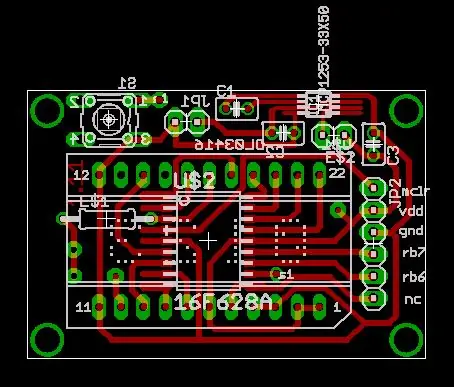
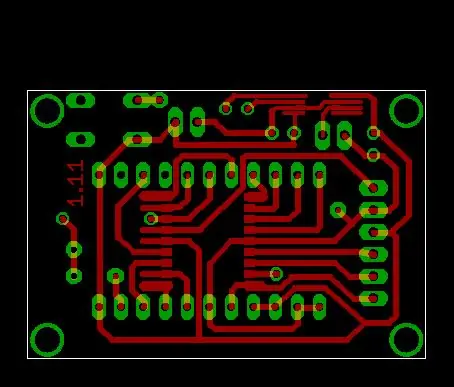
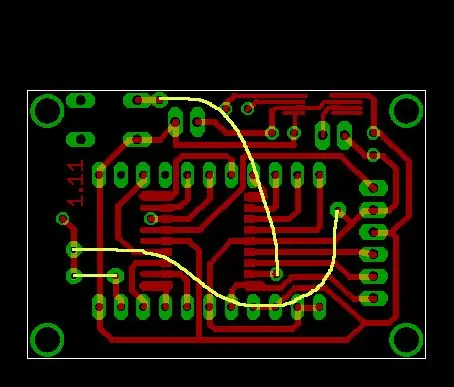

Biểu dữ liệu hiển thị nằm. Nó cho biết lựa chọn con trỏ là một đầu vào cao đang hoạt động. Bây giờ vì chúng tôi kiên nhẫn và cẩn thận, chúng tôi đã mở rộng mạch để khám phá điều này trước khi lãng phí hàng giờ để làm cho PCB với CU bị ràng buộc ở mức thấp. Chỉ với một màn hình, chúng tôi không cần phải lo lắng về việc giải quyết. Chúng tôi cũng không quan tâm đến chức năng con trỏ. Trên thực tế, tôi đã phát hiện ra một danh sách thực sự đáng chú ý về những thứ mà chúng tôi không quan tâm, mà hướng dẫn này quá hẹp để chứa. Ánh xạ các đầu ra PIC đến các chân hiển thị dễ dàng hơn rất nhiều bằng cách sử dụng các dấu chân linh kiện. Nếu điều này quá khó hiểu, hãy hiểu rõ.. Ý tôi là tôi sẽ tạo ra một cái. Tải xuống tệp Eagle, in nó ra 1: 1 và được nhân bản. Ủi nó lên một bảng đồng nào đó trong khoảng nửa giờ, kéo tờ giấy ra, phát hiện ra rằng nó không hoạt động và lặp lại khoảng mười lần. Eagle libaries cho MCP1253 (nhờ ai đó ở Open Circuits) và màn hình được đính kèm.
Bước 3: Lắp ráp


Một số mẹo chung:
1. Bắt đầu với MCP1253. Bằng cách này, khi bạn vặn nó và đập vỡ bảng, bạn sẽ không mất nhiều tiền. Tin dấu vết trước, sau đó giữ nó tại chỗ và gắn nó xuống. Chiều dài dấu vết thêm xung quanh nó sẽ giúp ích, đốt nóng đầu xa và xếp nó lên. Nếu bạn có một bàn tay ổn định và một số mối hàn tốt, bạn có thể thực hiện các dây dẫn riêng lẻ. Nếu bạn bắc cầu bất kỳ, hãy kéo một số bấc hàn qua chúng. 2. Sau khi hàn MSOP, SOIC PIC sẽ đi dạo trong công viên. Cùng một thỏa thuận một lần nữa, giải quyết các góc sau đó làm việc theo cách của bạn. 3. Các bộ phận gắn kết bề mặt ở dưới cùng, mọi thứ khác ở trên cùng.
Bước 4: Nhập nhiều từ cho một vài từ

Các cổng của PIC được kết nối như sau:
PORTA RA0 D4 RA1 D3 RA2 D2 RA3 D0 RA4 D1 RA5 MCLR / Vpp RA6 D6 RA7 D5 PORTB RB0 BL / RB1 WR / RB2 A0 RB3 A1 RB4 CLR / RB5 SW1 Chuyển đổi đầu vào RB6 PGC RB7 PGD Nhưng chờ đã, bạn nói, các bit dữ liệu đang trong một đơn đặt hàng bị cắt xén! Chà, có một chút tẻ nhạt, tôi sẽ cứu bạn. Tệp bao gồm đính kèm tương đương với bộ ký tự được dịch cho thứ tự này. Mã của tôi có một số vấn đề và không đẹp lắm, vì vậy tôi chưa đưa nó vào tài liệu hướng dẫn này. Luồng chương trình chung để thay đổi một ký tự như sau: set bit địa chỉ di chuyển dữ liệu ký tự đến PORTA clear WR / bit nop set WR / bit Phần thú vị là cố gắng truy cập các bảng dữ liệu lớn trong bộ nhớ chương trình, chuyển đổi giữa các chế độ hiển thị trên nút nhấn, chọn lời bài hát rock thích hợp của 80, v.v. Về mặt sáng sủa, việc thiết lập và chạy nó khá đơn giản nếu bạn có bất kỳ kinh nghiệm lập trình PIC nào. Bạn có thể ép buộc nó và gõ lệnh gọi hàm cho từng ký tự hoặc sử dụng một bảng tra cứu đơn giản với một chỉ mục và nhận một chuỗi 256 ký tự, (64 bốn ký tự "từ").
Bước 5: Miscellany
Lập trình ICSP Tháo jumper ngắt kết nối bộ chuyển đổi dc khỏi phần còn lại của mạch trong khi lập trình. Tùy thuộc vào lập trình viên của bạn, nếu bạn vô tình để dây nhảy vào, bạn có thể làm hỏng bộ chuyển đổi hoặc lập trình có thể thất bại. Ở độ sáng đầy đủ (100% theo chu kỳ làm việc), mạch có thể vẽ lên tới 50mA. Điều này không chỉ làm tiêu hao pin của bạn trong vài phút mà nó còn sáng hơn mức cần thiết. Thử nghiệm với một vòng lặp PWM nhỏ để làm mờ màn hình đến mức tiêu thụ hiện tại có thể chấp nhận được. Theo kinh nghiệm của tôi, màn hình vẫn hiển thị rất rõ ràng khi toàn bộ mạch vẽ theo thứ tự 2-5mA. Rõ ràng là chiếc đồng hồ này không phải để đeo thường xuyên hoặc dùng để chấm công. Mục đích là để có một cái gì đó ngu ngốc trên cổ tay của bạn trong vài giờ khi bạn đi ra ngoài. Bạn có thể thay pin đồng xu bằng một viên pin lớn hơn như gói li-ion từ điện thoại di động nếu bạn thực sự cần thêm thời lượng pin. Có thể bây giờ tôi sẽ mua một chiếc dây đeo đồng hồ khóa dán giá rẻ.
Đề xuất:
ATtiny85 Đồng hồ theo dõi hoạt động rung có thể đeo trên thiết bị đeo và lập trình ATtiny85 với Arduino Uno: 4 bước (có hình ảnh)

ATtiny85 Đồng hồ theo dõi hoạt động rung có thể đeo được và lập trình ATtiny85 với Arduino Uno: Làm thế nào để tạo đồng hồ theo dõi hoạt động có thể đeo được? Đây là một thiết bị đeo được thiết kế để rung khi phát hiện thấy có sự cố. Bạn có dành phần lớn thời gian trên máy tính như tôi không? Bạn đang ngồi hàng giờ mà không nhận ra? Sau đó, thiết bị này là
(gần như) Lập trình viên MIDI SysEx CC đa năng (và Trình tự lập trình tự ): 7 bước (có Hình ảnh)

(gần như) Lập trình viên MIDI SysEx CC đa năng (và Trình lập trình …): Vào giữa những năm tám mươi, các bộ sản xuất tổng hợp bắt đầu " ít hơn là tốt hơn " quá trình dẫn đến synths barebone. Điều này cho phép giảm chi phí về mặt sản xuất, nhưng làm cho quá trình vá lỗi trở nên thành công nếu không muốn nói là không thể sử dụng cuối cùng
Bộ lập trình LED RGB có thể lập trình (sử dụng Arduino và Adafruit Trellis): 7 bước (có hình ảnh)

Bộ lập trình LED RGB có thể lập trình (sử dụng Arduino và Adafruit Trellis): Các con trai của tôi muốn các dải LED màu để thắp sáng bàn làm việc của chúng và tôi không muốn sử dụng bộ điều khiển dải RGB đóng hộp, vì tôi biết chúng sẽ cảm thấy nhàm chán với các mẫu cố định những bộ điều khiển này có. Tôi cũng nghĩ rằng đó sẽ là một cơ hội tuyệt vời để tạo ra
Arduino Uno: Hình ảnh động bitmap trên Tấm chắn hiển thị màn hình cảm ứng TFT ILI9341 Với Visuino: 12 bước (có Hình ảnh)

Arduino Uno: Ảnh động bitmap trên Tấm chắn hiển thị màn hình cảm ứng TFT ILI9341 Với Tấm chắn màn hình cảm ứng TFT dựa trên Visuino: ILI9341 là Tấm chắn hiển thị chi phí thấp rất phổ biến cho Arduino. Visuino đã hỗ trợ chúng trong một thời gian khá dài, nhưng tôi chưa bao giờ có cơ hội viết Hướng dẫn về cách sử dụng chúng. Tuy nhiên, gần đây có rất ít người hỏi
Hiển thị nhiệt độ trên Mô-đun hiển thị LED P10 bằng Arduino: 3 bước (có hình ảnh)

Hiển thị nhiệt độ trên Mô-đun hiển thị LED P10 bằng Arduino: Trong hướng dẫn trước đã được hướng dẫn cách hiển thị văn bản trên Mô-đun hiển thị LED ma trận P10 bằng cách sử dụng Arduino và Đầu nối DMD, bạn có thể kiểm tra tại đây. Trong hướng dẫn này, chúng tôi sẽ đưa ra một hướng dẫn dự án đơn giản bằng cách sử dụng mô-đun P10 làm màn hình hiển thị
